Importar desde Jira.
Gracias por considerar Zoho Projects. Si está listo para migrar sus datos desde JIRA Cloud a Zoho Projects, siga los pasos que se indican a continuación a fin de importar sus datos.
Requisitos
- El administrador del portal debe establecer la visibilidad del correo electrónico del usuario en Público en Jira.
- Los usuarios de JIRA deben navegar hasta Perfil y visibilidad > Dirección de correo electrónico y cambiar la visibilidad a Cualquier persona. Solo se importarán los usuarios con visibilidad establecida en Cualquier persona.
Módulos y campos compatibles
Los siguientes son los módulos y campos compatibles que puede importar desde JIRA a Zoho Projects.
- Grupos de proyectos
- Proyectos
- Errores
- Usuarios
- Campos de errores (Estado, Gravedad, Clasificación y Módulo)
- Campos personalizados (Texto, Múltiples líneas, Fecha, Lista de selección y Lista de selección de usuarios)
- Comentarios
- Archivos adjuntos
- Hitos
Asignación de campo estándar
| Campo de Zoho Projects |
Campo de JIRA |
| Grupos de proyectos |
Categorías de proyecto |
| Proyectos |
Proyectos |
| Errores |
temas, |
| Usuarios |
Usuarios |
| Estado |
Estado |
| Gravedad |
Prioridad |
| Clasificación |
Tipo de tema |
| Módulo |
Componentes |
| Fecha |
Selector de fecha y selector de fecha y hora |
| Lista de selección de usuarios |
Selector de usuario (un solo usuario) |
| Lista de selección |
Seleccionar (opción única) |
| Texto de línea única |
URL; Campo de texto (línea única) |
| Texto de múltiples líneas |
Campos de texto (múltiples líneas) |
| Comentarios |
Comentarios |
| Archivos adjuntos |
Archivos adjuntos |
| Hitos |
Versiones |

- Los campos personalizados que no sean los tipos de campo mencionados en la tabla anterior no se importarán.
- Zoho Projects y BugTracker admiten 120 campos personalizados por portal. 50 campos de texto de línea única y lista de selección, 20 campos numéricos, 10 campos de texto de línea múltiple, 20 campos de fecha y 20 campos de lista de selección de usuarios.
- Los usuarios con funciones de administrador en JIRA también se importarán como “Administrador” en Zoho Projects. Y el resto de las funciones de usuario se importarán como “Empleado”.
- Los flujos de trabajo no se importarán y debe configurar el flujo de trabajo en Zoho Projects de forma manual.
- Zoho Projects no admite varios valores para Hitos o Versiones.
Importar proyectos desde JIRA
Especificar la dirección de JIRA en Zoho Projects
- Inicie sesión en Zoho Projects con privilegios de administrador.
- Haga clic en
en la esquina superior derecha y seleccione Importaciones en Administración de datos.
- Vaya a la pestaña Importación de Jira y haga clic en Iniciar importación.
- Seleccione su portal e ingrese la dirección del dominio JIRA en la página Migración de Jira.
- Haga clic en Continuar.
Ingresar el enlace de dirección de Zoho Projects en JIRA
-
Copie la dirección del portal en la URL de la aplicación para vincular la cuenta de JIRA.
 Si ya configuró una URL de aplicación, debe eliminarla y volver a configurarla para importarla de nuevo.
Si ya configuró una URL de aplicación, debe eliminarla y volver a configurarla para importarla de nuevo.
-
Haga clic en Llevarme a la configuración de JIRA y, en la cuenta de JIRA, pegue la dirección del portal copiada de Zoho Projects en Aplicación.
- Haga clic en Crear enlace nuevo.
-
En la ventana emergente Configurar URL de la aplicación, ignore el mensaje y haga clic en Continuar.
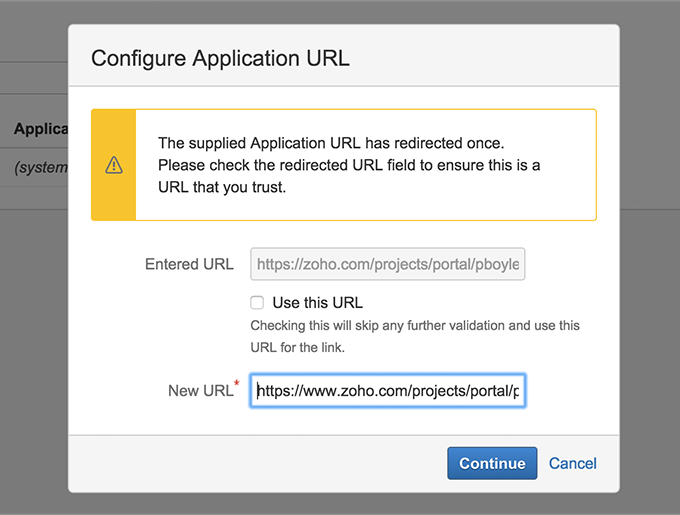
-
Ingrese el nombre de la aplicación y seleccione la casilla de verificación Crear enlace entrante en Enlazar aplicaciones.
- El nombre de la aplicación está definido por el usuario.
-
Es obligatorio seleccionar la casilla de verificación Crear enlace entrante.
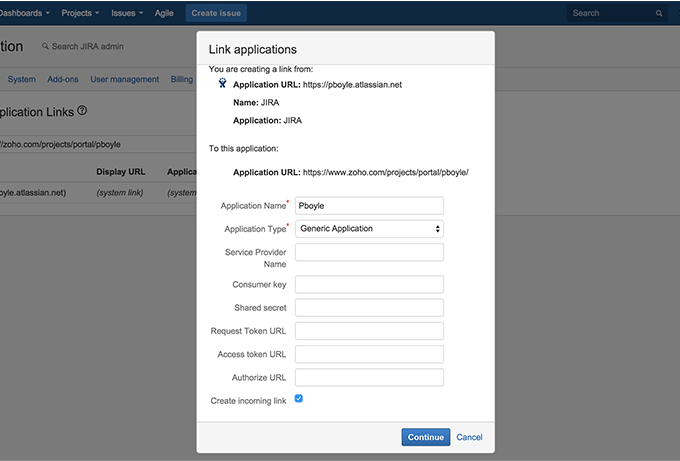
- El nombre de la aplicación está definido por el usuario.
- Haga clic en Continuar.
-
Ingrese la clave del consumidor, el nombre del consumidor y la clave pública en Enlazar aplicaciones.
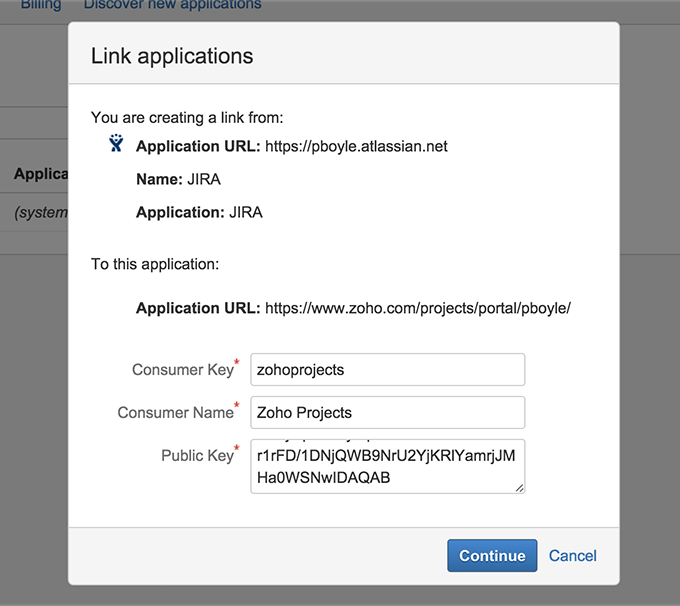
- Puede copiar la clave del consumidor y la clave pública desde la página de migración de JIRA en Zoho Projects.
- El nombre del consumidor está definido por el usuario.
- Puede copiar la clave del consumidor y la clave pública desde la página de migración de JIRA en Zoho Projects.
- Haga clic en Continuar.
- Se muestra un mensaje que indica que el nuevo enlace se creó con éxito.
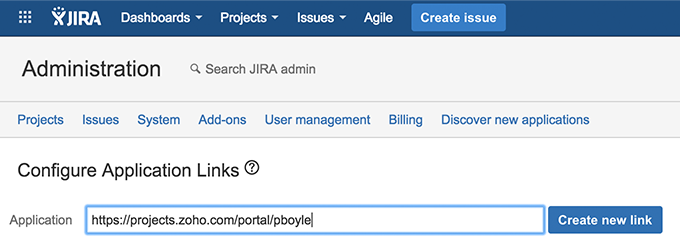
Autenticar Zoho Projects para importar datos desde JIRA
- Haga clic en Está lista la configuración en la página de migración de JIRA en Zoho Projects.
-
Haga clic en Importar ahora y, luego, haga clic en Permitir en la página de bienvenida de JIRA para autenticar la importación.
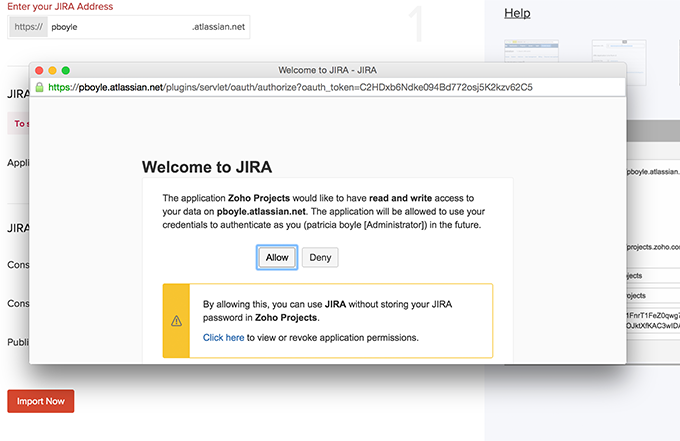
Después de completar la migración, se envía un correo electrónico al usuario (administrador) que importó los proyectos con los detalles de importación.
Related Articles
Importar desde Basecamp.
Nos complace anunciar una manera muy sencilla de obtener sus datos en Zoho Projects desde Basecamp. Con un par de clics, puede liberar sus datos de Basecamp. En la actualidad, admitimos la migración desde Basecamp 3. Haga clic aquí para obtener más ...Importar desde XLS, CSV, JSON o MPP
Ahora puede importar archivos MPP, MPX, XLS, JSON o CSV en Zoho Projects y comenzar a colaborar. Inicie sesión en Zoho Projects con privilegios de administrador. Haga clic en en el panel de navegación superior. Vaya a Administración de datos > ...Importar usuarios clientes desde Zoho CRM
Los usuarios clientes se pueden importar desde Zoho CRM. Esto requiere la integración en Zoho CRM. Inicie sesión en Zoho Projects y haga clic en en la esquina superior derecha. Vaya a la sección “Administrar usuarios” y haga clic en Usuarios ...Importar usuarios desde el conjunto de Zoho Mail Suite
Zoho Projects proporciona una opción para importar usuarios y cuentas desde Mail Suite. Esta función no está disponible para los usuarios de Zoho CRM Plus y Zoho One. Haga clic en en la esquina superior derecha de la barra de navegación superior. ...Importar usuarios de proyecto desde Zoho CRM
Zoho Projects proporciona una opción para importar usuarios y cuentas desde Zoho CRM. Desde Zoho CRM, ahora puede importar los usuarios clientes y proyectos a su portal de Projects. Esta función no está disponible para los usuarios de Zoho CRM Plus y ...